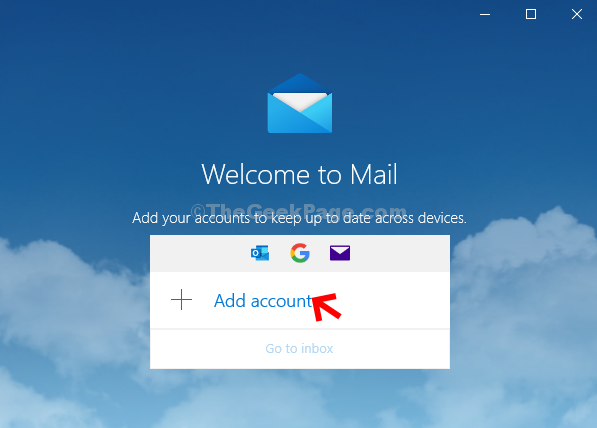Автор каран
Драйвери пристроїв є середовищем зв'язку між апаратним та програмним забезпеченням пристрою. Їх файл має розширення INF. Ми можемо встановити драйвери вручну, встановивши файл INF. Однак багато користувачів повідомляють про таку помилку під час спроби встановити файл INF:
Обраний вами файл INF не підтримує цей спосіб встановлення.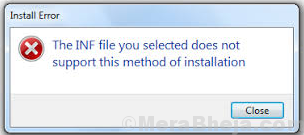
Причини
Причинами цієї проблеми можуть бути:
1] Файл драйвера INF не сумісний з операційною системою.
2] Файли INF не мають розділу [DefaultInstall].
Давайте спробуємо такі кроки з усунення несправностей, щоб вирішити проблему:
1] Перевірте, чи файл INF, який ви намагаєтесь встановити, сумісний з ОС вашої системи
2] Встановіть файл INF через командний рядок
3] Встановіть файл INF через Диспетчер пристроїв
Рішення 1] Перевірте, чи файл INF, який ви намагаєтесь встановити, сумісний з ОС вашої системи
1] Натисніть Виграй+Р. щоб відкрити вікно Виконати та введіть команду msinfo32. Натисніть Enter, щоб відкрити вікно Системна інформація.

2] Перевірте свій Систематипу з купи інформації та встановіть файл INF, який підтримується системою.
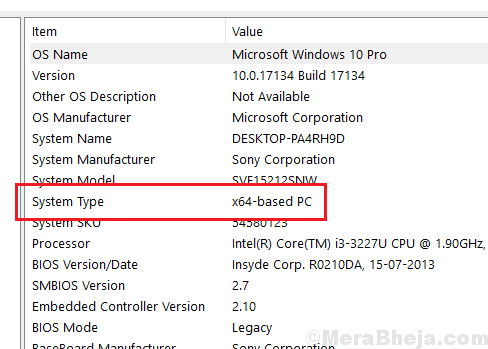
Рішення 2] Встановіть файл INF через командний рядок
1] Знайдіть командний рядок на панелі пошуку Windows і клацніть правою кнопкою миші на піктограмі. Виберіть Запустити від імені адміністратора.
2] Введіть таку команду у піднятому вікні командного рядка та натисніть Enter, щоб її виконати:
C: \> rundll32 syssetup, SetupInfObjectInstallAction DefaultInstall 128. \.inf
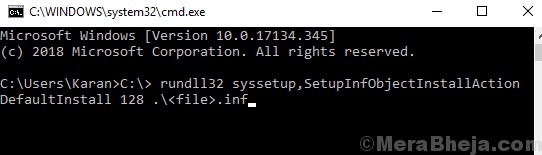
3] Перезапустіть система.
Рішення 3] Встановіть файл INF через Диспетчер пристроїв
1] Натисніть Win + R щоб відкрити вікно Виконати та введіть команду devmgmt.msc. Натисніть Enter, щоб відкрити диспетчер пристроїв.

2] Клацніть правою кнопкою миші на пристрої, для якого ви хочете встановити файл INF.
3] Клацніть на Огляд мого комп'ютера на наявність драйверів.
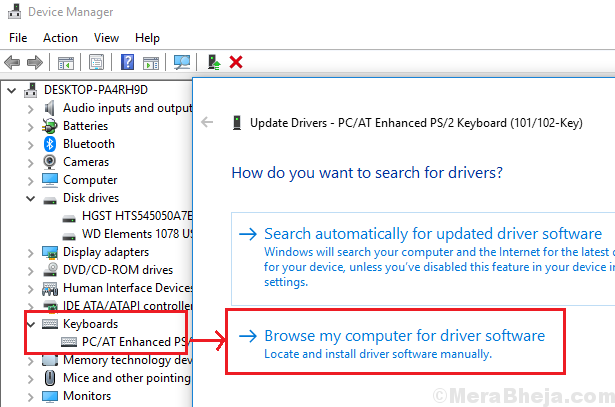
4] У наступному вікні виберіть Дозволити мені вибрати зі списку доступних драйверів на моєму комп'ютері.
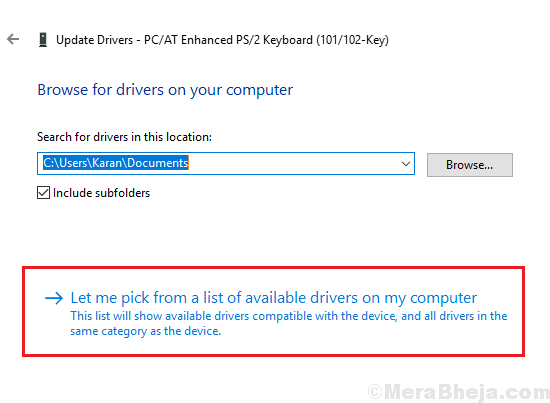
5] Тепер оберіть «Диск» та перегляньте свій файл INF.
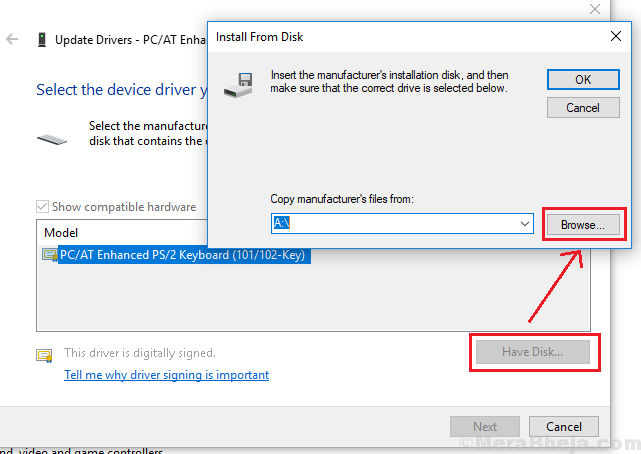
6] Файл зараз встановлювався б вручну.
Сподіваюся, це допоможе!